O Zoom apresenta-se como uma plataforma flexível e acessível para a realização de encontros virtuais. Uma das suas características distintivas é a permissão para que qualquer pessoa, independentemente de possuir uma conta Zoom ou fazer parte dos seus contactos, participe numa reunião. Ao contrário do Microsoft Teams, o Zoom não está atrelado a domínios ou ao Active Directory.
Esta abordagem aberta e desimpedida, contudo, traz consigo alguns desafios. Um exemplo disso é o chamado “Zoom bombing”, onde indivíduos se infiltram em reuniões com a intenção de as perturbar. Para mitigar este problema, o Zoom implementou o uso de senhas, que funcionam como um controlo de acesso, assegurando que apenas pessoas autorizadas entrem nas reuniões.
Como Descobrir a Senha de Reuniões no Zoom
As senhas para as reuniões do Zoom são geradas automaticamente, quer se trate de uma reunião espontânea ou previamente agendada. O anfitrião tem a opção de utilizar uma senha personalizada ou a que é atribuída automaticamente pelo Zoom.
Esta senha é integrada tanto no link como no convite da reunião. Na maior parte das vezes, quando um utilizador clica no link, a senha é preenchida automaticamente.
A Senha da Reunião no Link do Zoom
Para verificar se o link da reunião que recebeu inclui a senha, é necessário examiná-lo com atenção e compreender a sua estrutura.
Vejamos um exemplo de um link de reunião do Zoom:
https://us05web.zoom.us/j/4228086622?pwd=WFk4SSt5b2J0UGNrZVBZYVRnVGtRdz09
Analisando o link, percebe-se a presença de ‘pwd’ após o símbolo ‘?’. Tudo o que se segue a esse ponto é uma sequência que codifica a senha. Este link contém a senha, e ao clicar nele, será direcionado para a reunião. No entanto, esta parte do link não pode ser usada como senha ao ser copiada e colada.
1. Como Obter a Senha da Reunião Zoom – Versão Desktop e Web
A maneira mais direta de descobrir a senha de uma reunião do Zoom é perguntar ao organizador. Ele tem acesso à senha não criptografada e pode partilhá-la.
Se a reunião já tiver começado, pode encontrar a senha da seguinte maneira:
Clique no botão Participantes.
No painel que surge, selecione Convidar.
A senha estará visível no canto inferior direito.
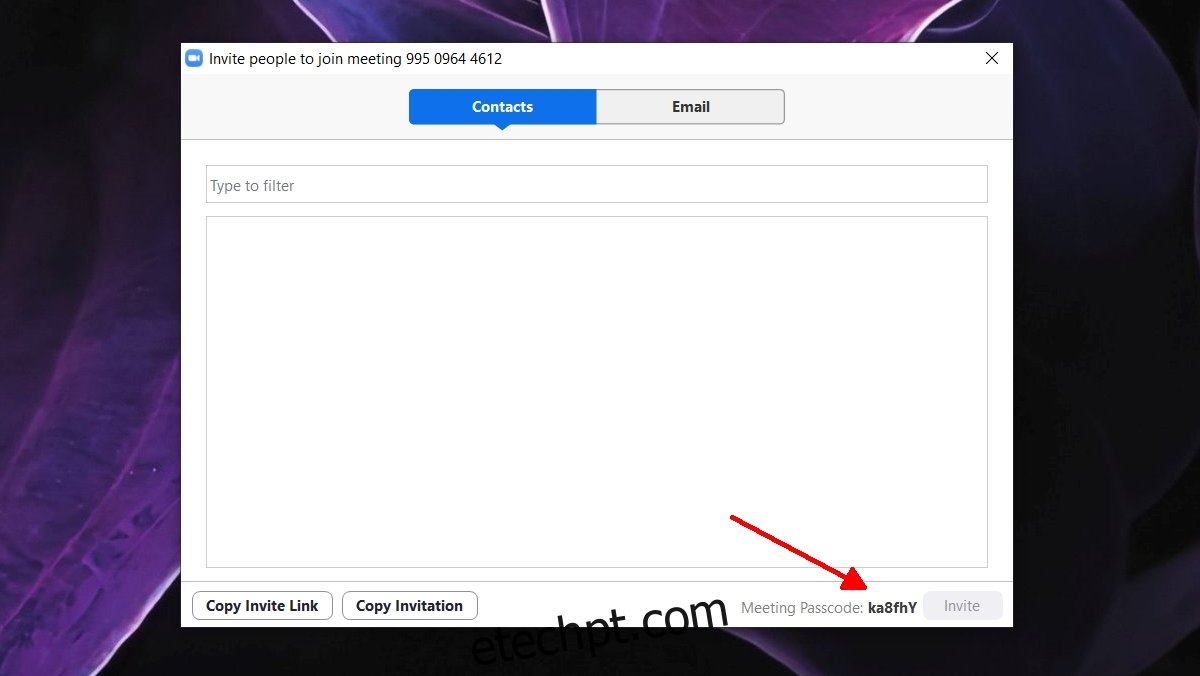
Para reuniões que foram agendadas mas ainda não começaram, pode encontrar a senha seguindo estes passos:
Abra o Zoom e aceda a Reuniões.
Escolha a reunião e clique em Editar.
Na tela de edição, encontrará o campo da senha.
Copie e partilhe a senha com os participantes.
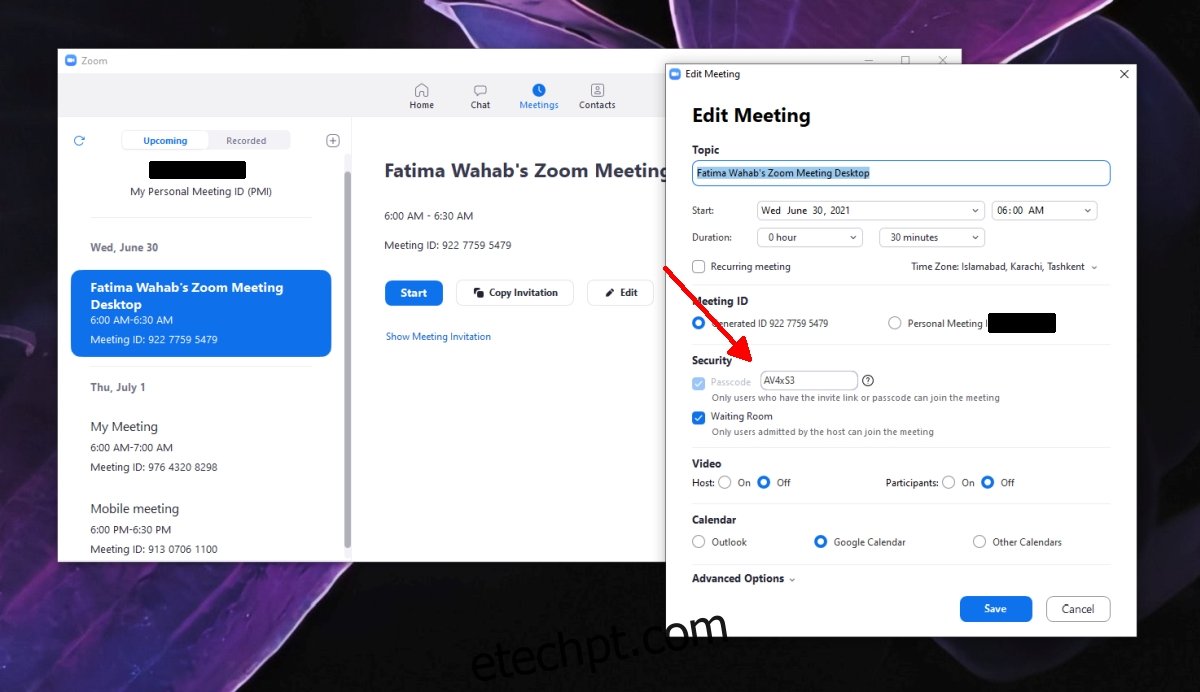
2. Como Obter a Senha da Reunião Zoom – Versão Mobile
Nos aplicativos móveis do Zoom, não é possível encontrar a senha para uma reunião em curso, mas é possível aceder à senha de reuniões agendadas que ainda não se iniciaram.
Abra o Zoom e vá para a aba Reunião.
Toque na reunião da qual deseja obter a senha.
O campo Senha estará visível nos detalhes da reunião.
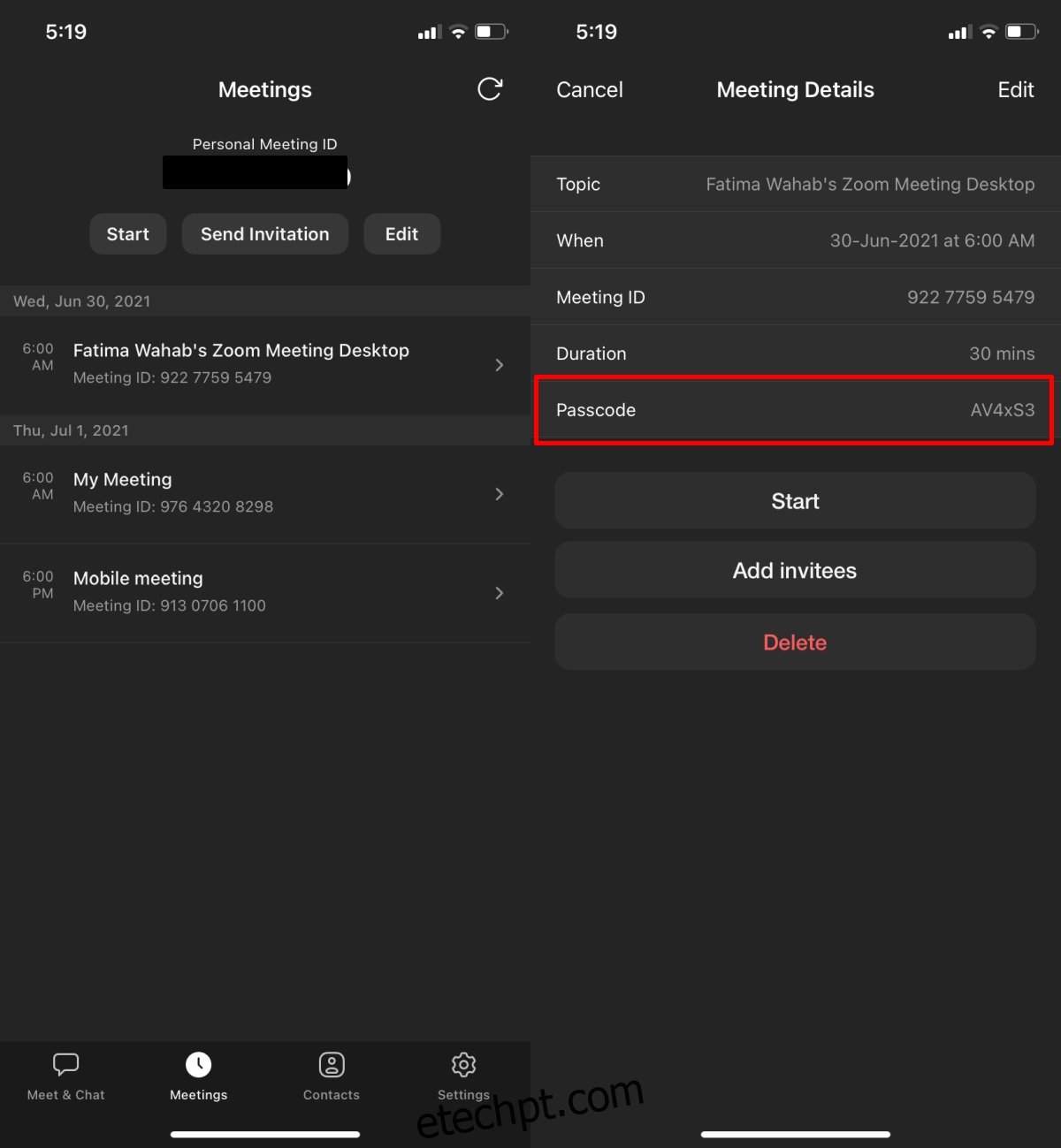
Conclusão
É crucial ter precaução ao lidar com as senhas das reuniões. Evite partilhar a senha através de canais não seguros e apenas a transmita a pessoas que sabe que estão na lista de convidados.